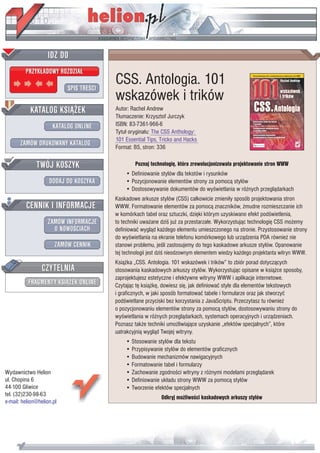
CSS. Antologia. 101 wskazówek i trików
- 1. IDZ DO PRZYK£ADOWY ROZDZIA£ SPIS TREŒCI CSS. Antologia. 101 wskazówek i trików KATALOG KSI¥¯EK Autor: Rachel Andrew T³umaczenie: Krzysztof Jurczyk KATALOG ONLINE ISBN: 83-7361-966-6 Tytu³ orygina³u: The CSS Anthology: 101 Essential Tips, Tricks and Hacks ZAMÓW DRUKOWANY KATALOG Format: B5, stron: 336 TWÓJ KOSZYK Poznaj technologiê, która zrewolucjonizowa³a projektowanie stron WWW • Definiowanie stylów dla tekstów i rysunków DODAJ DO KOSZYKA • Pozycjonowanie elementów strony za pomoc¹ stylów • Dostosowywanie dokumentów do wyœwietlania w ró¿nych przegl¹darkach Kaskadowe arkusze stylów (CSS) ca³kowicie zmieni³y sposób projektowania stron CENNIK I INFORMACJE WWW. Formatowanie elementów za pomoc¹ znaczników, ¿mudne rozmieszczanie ich w komórkach tabel oraz sztuczki, dziêki którym uzyskiwano efekt podœwietlenia, ZAMÓW INFORMACJE to techniki uwa¿ane dziœ ju¿ za przestarza³e. Wykorzystuj¹c technologiê CSS mo¿emy O NOWOŒCIACH definiowaæ wygl¹d ka¿dego elementu umieszczonego na stronie. Przystosowanie strony do wyœwietlania na ekranie telefonu komórkowego lub urz¹dzenia PDA równie¿ nie ZAMÓW CENNIK stanowi problemu, jeœli zastosujemy do tego kaskadowe arkusze stylów. Opanowanie tej technologii jest dziœ nieodzownym elementem wiedzy ka¿dego projektanta witryn WWW. Ksi¹¿ka „CSS. Antologia. 101 wskazówek i trików” to zbiór porad dotycz¹cych CZYTELNIA stosowania kaskadowych arkuszy stylów. Wykorzystuj¹c opisane w ksi¹¿ce sposoby, zaprojektujesz estetyczne i efektywne witryny WWW i aplikacje internetowe. FRAGMENTY KSI¥¯EK ONLINE Czytaj¹c tê ksi¹¿kê, dowiesz siê, jak definiowaæ style dla elementów tekstowych i graficznych, w jaki sposób formatowaæ tabele i formularze oraz jak stworzyæ podœwietlane przyciski bez korzystania z JavaScriptu. Przeczytasz tu równie¿ o pozycjonowaniu elementów strony za pomoc¹ stylów, dostosowywaniu strony do wyœwietlania w ró¿nych przegl¹darkach, systemach operacyjnych i urz¹dzeniach. Poznasz tak¿e techniki umo¿liwiaj¹ce uzyskanie „efektów specjalnych”, które uatrakcyjni¹ wygl¹d Twojej witryny. • Stosowanie stylów dla tekstu • Przypisywanie stylów do elementów graficznych • Budowanie mechanizmów nawigacyjnych • Formatowanie tabel i formularzy Wydawnictwo Helion • Zachowanie zgodnoœci witryny z ró¿nymi modelami przegl¹darek ul. Chopina 6 • Definiowanie uk³adu strony WWW za pomoc¹ stylów 44-100 Gliwice • Tworzenie efektów specjalnych tel. (32)230-98-63 Odkryj mo¿liwoœci kaskadowych arkuszy stylów e-mail: helion@helion.pl
- 2. Spis treści Wstęp .............................................................................................. 9 Dla kogo przeznaczona jest ta książka? .......................................................................... 10 Co zawiera ta książka? ................................................................................................... 10 Fora dyskusyjne SitePoint .............................................................................................. 12 Biuletyny SitePoint ........................................................................................................ 12 Kontakt z nami ............................................................................................................... 12 Rozdział 1. CSS — od czego zacząć? ................................................................ 13 Problem z HTML ........................................................................................................... 13 Definiowanie stylów w CSS ........................................................................................... 14 Selektory CSS ................................................................................................................ 17 Podsumowanie ............................................................................................................... 20 Rozdział 2. Style tekstowe i inne techniki podstawowe ..................................... 21 Jak zastąpić znacznik czcionki za pomocą CSS ............................................................. 21 Jak opisywać wielkość czcionki — za pomocą pikseli, punktów, emów czy innej jednostki ......................................... 22 Jak zdefiniować czcionkę dla wyświetlanego tekstu ...................................................... 29 Jak usunąć podkreślenie z łączy do stron internetowych ................................................ 30 Jak utworzyć łącze, którego kolor zmieni się po wskazaniu kursorem ........................... 32 Jak wyświetlić dwa różne style łącza na jednej stronie .................................................. 34 Jak dodać kolor tła do nagłówka .................................................................................... 36 Jak podkreślić tekst nagłówka ........................................................................................ 37 Jak usunąć odstęp pomiędzy nagłówkiem <h1> a występującym pod nim akapitem ..... 38 Jak podświetlić tekst bez stosowania znaczników czcionki ........................................... 39 Jak zmodyfikować odstęp między liniami tekstu ........................................................... 40 Jak wyjustować tekst ...................................................................................................... 41 Jak nadać styl poziomej linii .......................................................................................... 42 Jak wprowadzić wcięcie w tekście ................................................................................. 43 Jak wyśrodkować tekst ................................................................................................... 45 Jak za pomocą CSS zamienić wszystkie litery w tekście na wielkie .............................. 46 Jak zmienić lub usunąć znaki punktora na liście elementów .......................................... 47 Jak zdefiniować punktor użytkownika ........................................................................... 50 Jak usunąć wcięty lewy margines elementów listy ......................................................... 51 Jak wyświetlić elementy listy w poziomie ..................................................................... 52 Jak dodać komentarz do kodu w pliku CSS ................................................................... 53 Jak usunąć marginesy bez dodawania atrybutów do znacznika <body> ........................ 53 Podsumowanie ............................................................................................................... 54
- 3. 6 CSS. Antologia. 101 wskazówek i trików Rozdział 3. CSS i rysunki .................................................................................. 55 Jak dodać ramkę do rysunku .......................................................................................... 55 Czym w CSS zastąpić odradzany w specyfikacji HTML atrybut rysunków border ....... 57 Jak za pomocą CSS zdefiniować tło w postaci rysunku ................................................. 58 Jak zdefiniować położenie rysunku tła ........................................................................... 61 Jak wstawić rysunek tła, który pozostanie nieruchomy w trakcie przewijania strony .... 63 Jak zdefiniować tło nie tylko dla strony WWW, ale także dla poszczególnych elementów ..................................................................... 65 Jak umieścić tekst na rysunku ........................................................................................ 68 Jak zdefiniować w dokumencie więcej niż jedno tło ...................................................... 69 Podsumowanie ............................................................................................................... 70 Rozdział 4. Systemy nawigacji .......................................................................... 71 Jak za pomocą CSS zastąpić system nawigacji oparty na rysunkach ............................. 72 Jak za pomocą CSS zmodyfikować listę elementów tak, aby wyglądała jak menu nawigacyjne .......................................................................... 77 Jak za pomocą CSS uzyskać efekt najazdu bez użycia rysunków i JavaScript ............... 81 Czy za pomocą CSS i list można stworzyć podmenu? ................................................... 82 Jak utworzyć menu poziome za pomocą listy elementów i CSS .................................... 86 Jak za pomocą CSS utworzyć przyciski nawigacji ......................................................... 90 Jak w CSS utworzyć system nawigacji zawierający zakładki ........................................ 92 Jak zmienić rodzaj kursora ............................................................................................. 99 Jak w CSS uzyskać efekt najazdu bez wykorzystania JavaScript ................................. 101 Podsumowanie ............................................................................................................. 104 Rozdział 5. Tabele .......................................................................................... 105 Jak za pomocą CSS wyświetlić dane z arkusza kalkulacyjnego ................................... 106 Jak zapewnić odpowiednią dostępność i atrakcyjność danych tabelarycznych umieszczonych na stronie internetowej ...................................................................... 107 Jak dodać ramkę do tabeli, nie używając atrybutu HTML border ................................ 110 Jak usunąć odstępy pomiędzy komórkami tabeli po dodaniu ramek CSS .................... 112 Jak wyświetlić dane tabelaryczne w atrakcyjny i praktyczny sposób ........................... 113 Jak wyświetlić w dwóch różnych kolorach wiersze tabeli ............................................ 117 Jak zmienić kolor tła wiersza tabeli po wskazaniu go kursorem .................................. 120 Jak za pomocą CSS utworzyć kalendarz ...................................................................... 122 Podsumowanie ............................................................................................................. 132 Rozdział 6. Formularze i elementy interfejsu użytkownika ................................ 133 Jak za pomocą CSS nadać styl elementom formularza ................................................. 134 Jak definiować różne style dla pól tego samego formularza ......................................... 137 Jak uniknąć automatycznego wstawiania w formularzu białych znaków i nowych linii ............................................................. 139 Jak sprawić, aby przycisk wysyłania wyglądał jak zwykły tekst .................................. 140 Jak umożliwić użytkownikom urządzeń tekstowych poprawne wypełnienie formularza ............................................................................. 141 Jak wykonać dwukolumnowy układ formularza, nie stosując tabel ............................. 144 Jak utworzyć grupę dla powiązanych ze sobą pól ........................................................ 148 Jak nadać styl literom klawiszy dostępu ....................................................................... 152 Jak zdefiniować kolory dla elementów listy rozwijanej ............................................... 154 Jak za pomocą CSS sformatować formularz pozwalający wpisywać dane jak do arkusza kalkulacyjnego ..................................... 155 Jak wyróżnić aktywne pole formularza ........................................................................ 161 Podsumowanie ............................................................................................................. 163
- 4. Spis treści 7 Rozdział 7. Współpraca z przeglądarkami i urządzeniami przenośnymi .............. 165 W jakich przeglądarkach powinienem testować projektowaną witrynę ....................... 166 Mam dostęp tylko do jednego systemu operacyjnego. Jak przetestować przeglądarki działające na innych systemach? ............................... 167 Czy istnieje usługa, która umożliwi mi sprawdzenie funkcjonalności projektowanej witryny w innych przeglądarkach?............................ 170 Czy istnieje możliwość zainstalowania na jednym komputerze kilku wersji przeglądarki Internet Explorer? .............................................................. 171 Jak przetestować witrynę w przeglądarce tekstowej .................................................... 173 Jak przetestować witrynę w aplikacji odczytującej na głos treść witryny .................... 174 Jak ukryć formatowanie CSS w Netscape 4 ................................................................. 175 Jak stosować zróżnicowane style w Netscape 4 ........................................................... 177 Jak poinformować użytkowników przeglądarek w wersji 4 o zubożonym wyglądzie witryny ............................................................................... 181 Jak ukryć kod CSS, aby nie był analizowany przez określone przeglądarki ................ 183 Dlaczego moja witryna w przeglądarce Internet Explorer 6 wygląda inaczej niż w Mozilli? ................................................................................. 189 Zdaje się, że znalazłem błąd w CSS! Co robić? ........................................................... 193 Część zawartości mojej witryny znika w przeglądarce Internet Explorer 6! Co się dzieje? ............................................................................................................. 195 Co oznaczają komunikaty o błędach i komunikaty ostrzegawcze w narzędziu W3C Validator? ......................................... 199 Jak utworzyć arkusz stylów dla określonych urządzeń, na przykład odczytujących na głos zawartość witryny lub zestawów WebTV .......... 200 Jak utworzyć arkusz stylów przeznaczony do drukowania dokumentów ..................... 202 Niektóre przeglądarki umożliwiają użytkownikowi wybór arkusza stylów. W jaki sposób mogę dodać alternatywny arkusz stylów do swojej witryny? ............. 211 Jak zastosować przełącznik arkuszy stylów ................................................................. 214 Jak stosować alternatywne arkusze stylów, nie powielając kodu ................................. 217 Podsumowanie ............................................................................................................. 221 Rozdział 8. Położenie elementów i modyfikacja układu strony za pomocą CSS .... 223 Kiedy stosować klasę, a kiedy ID ................................................................................. 223 Jak sprawić, aby element sąsiadujący był wyświetlany jako blokowy i na odwrót ...... 224 Jak w CSS funkcjonują odstępy i marginesy ................................................................ 226 Jak sprawić, aby rysunek był otaczany przez tekst, nie korzystając z atrybutu HTML align ..................................................................... 229 Jak sprawić, aby inne elementy były wyświetlane pod elementem pływającym .......... 232 Jak wyrównać logo i tytuł witryny, nie stosując tabeli ................................................. 235 Jak za pomocą CSS zdefiniować położenie elementu na stronie .................................. 240 Jak umieścić blok na środku strony .............................................................................. 243 Jak utworzyć przejrzysty, dwukolumnowy układ zawierający z lewej strony menu, a z prawej główną treść .............................................................................................. 246 Czy można odwrócić ten układ i umieścić menu po prawej stronie? ........................... 252 Jak stworzyć dwukolumnowy, wyśrodkowany układ o zdefiniowanej szerokości ....... 253 Jak za pomocą CSS stworzyć trzykolumnowy układ strony ........................................ 264 Jak za pomocą CSS dodać stopkę, która będzie prawidłowo wyświetlana w każdych warunkach ................................... 275 Jak wyświetlić galerię miniatur zdjęć, nie stosując tabeli ............................................ 281 Podsumowanie ............................................................................................................. 286
- 5. 8 CSS. Antologia. 101 wskazówek i trików Rozdział 9. Specjalne techniki CSS ................................................................. 287 Jak stworzyć kolorowe paski przewijania .................................................................... 287 Jak utworzyć menu, które będzie widoczne nawet po przewinięciu zawartości strony ................................................................... 289 Jak uzyskać nieruchome menu w przeglądarce Internet Explorer ................................ 293 Czy za pomocą CSS mogę utworzyć stopkę, która pozostaje nieruchoma jak ramka? .....297 Czy można wyłącznie za pomocą CSS utworzyć menu rozwijane? ............................. 304 Czy w CSS można zaokrąglić narożniki ramek? .......................................................... 309 Jak za pomocą CSS uzyskać efekt zaokrąglonych narożników, który będzie działał w przeglądarkach innych niż Mozilla ........................................................................ 311 Jak w przeglądarkach Mozilla i Internet Explorer stworzyć półprzezroczyste elementy .......................................................................... 317 Jak za pomocą CSS wyróżnić zewnętrzne łącza ........................................................... 320 Czy można użyć CSS do wstawiania tekstu do dokumentu? ........................................ 322 Jak zdefiniować styl dla pierwszej linii lub pierwszej litery w bloku ........................... 323 Czy stosowanie efektów, które nie działają w niektórych przeglądarkach, to coś złego? .....327 Podsumowanie ............................................................................................................. 327 Skorowidz ..................................................................................... 329
- 6. Rozdział 2. Style tekstowe i inne techniki podstawowe Ten rozdział omawia zastosowanie CSS do formatowania tekstu, a także dostarcza kolejnej porcji wiedzy na temat CSS oraz odpowiedzi na niektóre z często pojawiających się pytań. Jeśli CSS jest dla Ciebie nową techniką, analizując zawarte tu przykłady poznasz właściwości i sposoby jej wykorzystania. Dzięki nim będziesz mógł szerzej spojrzeć na kaskadowe arkusze stylów i rozpocząć własne eksperymenty. Dla tych, którzy znają już podstawy CSS, niniejszy rozdział będzie przypomnieniem tych wia- domości, które być może zdążyły już ulecieć z pamięci. Zaprezentowane przykłady działają poprawnie w różnych przeglądarkach w różnych wersjach. Pamiętaj, że testowanie kodu w wielu aplikacjach jest bardzo ważne, chociaż akurat w przypadku stylów tekstowych nie powinno być jakichkolwiek problemów. Jedynie w starszych wersjach przeglądarek mogą wystąpić pewne rozbieżności w wy- świetlaniu stron, jednak nie będą to poważne błędy. Jak zastąpić znacznik czcionki za pomocą CSS Określanie wyglądu tekstu w przeglądarkach za pomocą CSS jest możliwe od czasu czwartych wersji IE i Netscape, więc nie ma powodów, aby do tego celu wciąż stoso- wać znacznik <font>. Zastąpienie go odpowiednim stylem to najprostszy sposób forma- towania tekstu przy użyciu CSS. Korzystając ze znaczników <font>, należy koniecznie zdefiniować styl dla każdego akapitu na każdej stronie witryny: <p><font color="#800080" face="Verdana,Geneva,Arial,Helvetica,sans-serif">Nadziewane papryki to znakomita przystawka lub dodatek do dania kuchni chińskiej. Nadają się również do umieszczenia na stole szwedzkim i nawet dzieci lubią je jeść. </font></p>
- 7. 22 CSS. Antologia. 101 wskazówek i trików Rozwiązanie Korzystając z kaskadowych arkuszy stylów, należy zdefiniować w stylu właściwość color znacznika <p> jako #800080, a właściwość font-family jako Verdana,Geneva, Arial,Helvetica,sans-serif: p { color: #800080; font-family: Verdana,Geneva,Arial,Helvetica,sans-serif; } Od tej pory każdy tekst zawarty w znaczniku <p> będzie wyświetlany zgodnie z po- wyższym stylem, dzięki czemu nie będziesz musiał wielokrotnie stosować dodatkowych opisów do każdego znacznika. Znacznie łatwiej będzie Ci zmodyfikować witrynę, gdy klient niespodziewanie zażąda zmiany w stu dokumentach czcionki z Verdana na Times! Jak opisywać wielkość czcionki — za pomocą pikseli, punktów, emów czy innej jednostki W CSS wielkość tekstu można określić za pomocą właściwości font-size. Na przykład: font-size: 12px; Istnieje jednak szereg innych sposobów definiowania rozmiarów czcionki. Decyzja, który wybrać, wymaga podstawowej wiedzy o względnej wartości każdej z dostępnych jednostek rozmiaru tekstu. Rozwiązanie Jednostki rozmiaru tekstu W tabeli 2.1 zebrane zostały jednostki, które można stosować do definiowania rozmiaru tekstu w dokumentach. Tabela 2.1. Jednostki rozmiaru tekstu Identyfikator jednostki Nazwa jednostki pt punkt pc pica px piksel em em ex ex % procent
- 8. Rozdział 2. ♦ Style tekstowe i inne techniki podstawowe 23 Punkty i pice p { font-size: 10pt; } Powinieneś unikać stosowania punktów i pic do definiowania rozmiaru tekstu wy- świetlanego na ekranie. Jednostki te znakomicie nadają się do określania rozmiaru w drukarstwie, gdyż do tego celu zostały stworzone. Punkt jest równy 1/72 cala, a pica 1 /6 cala. Rozmiar wydrukowanego tekstu będzie dokładnie odpowiadał podanym warto- ściom. Niestety komputery nie potrafią dokładnie określić rzeczywistej wielkości ele- mentów wyświetlanych na ekranie monitora, dlatego zgadują — często niepoprawnie — rozmiary punktu lub picy, przez co końcowy efekt różni się w zależności od plat- formy. Jeśli tworzysz drukowany arkusz stylów lub dokument przeznaczony do wy- drukowania, możesz stosować opisywane jednostki. Zasadniczo jednak należy ich unikać podczas projektowania stron internetowych. Piksele p { font-size: 12px; } Wielu programistów do określania wielkości tekstu woli stosować piksele. Jednostka ta pozwala zachować jednolity wygląd strony w różnych przeglądarkach i na różnych platformach. Z drugiej strony piksele nie uwzględniają ustawień użytkownika w prze- glądarce, a ponadto w większości przeglądarek użytkownik nie może skalować tekstu, którego rozmiar określono w pikselach. To poważny problem dla tych osób, które muszą powiększać wyświetlany na ekranie tekst, aby móc go odczytać. Z tego względu, mimo że piksele wydają się najprostszym rozwiązaniem, powinno się unikać ich sto- sowania wszędzie tam, gdzie dostępna jest inna metoda określania rozmiaru czcionki — zwłaszcza w przypadku stron z dużą ilością tekstu. Jeśli tworzysz dokument prze- znaczony do wydrukowania lub używasz do drukowania arkuszy stylów, powinieneś całkowicie zrezygnować z określania rozmiaru tekstu w pikselach. Piksele nie mają żadnego znaczenia w drukarstwie i — podobnie jak przy wyświetlaniu na ekranie tekstu określonego w punktach — aplikacje drukujące próbują jedynie odgadnąć wielkość czcionki, jaka powinna pojawić się na papierze. Emy Em jest względną jednostką rozmiaru tekstu — 1 em jest równy wysokości litery „M” w domyślnym rozmiarze czcionki. Jeśli chodzi o CSS, 1em jest równy domyślnej wielkości czcionki użytkownika lub — jeżeli różni się on od czcionki domyślnej — równy wielkości elementu nadrzędnego. Jeśli stosujesz emy (lub inną jednostkę względną) do oznaczania wszystkich rozmiarów czcionek w dokumencie, użytkownicy będą mogli zmieniać rozmiar wyświetlanego tekstu zgodnie z własnymi preferencjami. Zadeklarujmy rozmiar tekstu w znaczniku <p> jako 1em: p { font-size: 1em; }
- 9. 24 CSS. Antologia. 101 wskazówek i trików Użytkownik korzystający z przeglądarki Internet Explorer 6, w której rozmiar wy- świetlanego tekstu został ustawiony jako Średni, ujrzy akapit w postaci przedstawionej na rysunku 2.1. Rysunek 2.1. Wygląd okna przeglądarki internetowej przy ustawieniu atrybutu font-size na 1 em, a rozmiaru czcionki w przeglądarce na Średni Jeżeli natomiast użytkownik będzie miał przeglądarkę skonfigurowaną tak, aby czcionka wyświetlana była jako Największa, wówczas tekst o wielkości 1 em będzie wyglądał tak, jak przedstawia to rysunek 2.2. Rysunek 2.2. Wygląd okna przeglądarki internetowej przy ustawieniu atrybutu font-size na 1 em, a rozmiaru czcionki w przeglądarce na Największa Z punktu widzenia projektanta taki sposób definiowania rozmiaru tekstu zmniejsza kontrolę nad wyglądem strony w przeglądarce użytkownika. Z drugiej strony umożliwia on przeczytanie zawartości przez tych użytkowników, którzy potrzebują dużej czcionki. Wartości emów mogą być przedstawione jako liczby dziesiętne. Na przykład, aby wyświetlić tekst o rozmiarze o 10% mniejszym niż domyślny rozmiar czcionki użyt- kownika (lub 10% mniejszym niż rozmiar elementu nadrzędnego), powinieneś napisać: p { font-size: 0.9em; }
- 10. Rozdział 2. ♦ Style tekstowe i inne techniki podstawowe 25 Natomiast aby wyświetlić tekst o 10% większy: p { font-size: 1.1em; } Exy Ex jest względną jednostką wielkości odpowiadającą wysokości małej litery „x” o do- myślnym rozmiarze. Teoretycznie, jeżeli zdefiniujesz rozmiar czcionki jako 1 ex, wielkie litery w wyświetlanym tekście powinny mieć tę samą wysokość, co „x” w przypadku braku zdefiniowanej wielkości czcionki. Niestety dzisiejsze przeglądarki nie posiadają funkcji typograficznych umożliwiają- cych dokładne określenie rozmiaru ex i zazwyczaj w jakiś sposób go szacują. Z tego powodu jednostka ta rzadko bywa stosowana w projektowaniu stron internetowych. Procenty p { font-size: 100%; } Podobnie jak w przypadku emów i exów, rozmiar czcionki wyrażony w procentach uwzględnia konfigurację przeglądarki użytkownika i tak opisane czcionki mogą być dowolnie skalowane. Ustawienie znacznika <p> na 100% spowoduje wyświetlenie tekstu o wielkości równej domyślnym ustawieniom czcionki użytkownika (podobnie jak dla 1 em). Zmniejszenie wartości procentowej spowoduje pomniejszenie wyświe- tlanego tekstu: p { font-size: 90%; } Zwiększenie wartości spowoduje powiększenie tekstu: p { font-size: 150%; } Słowa kluczowe Rozmiar tekstu można również definiować za pomocą słów kluczowych. Słowa kluczowe definiujące bezwzględny rozmiar czcionki W CSS istnieje siedem słów kluczowych określających bezwzględny rozmiar tekstu: xx-small, x-small, small,
- 11. 26 CSS. Antologia. 101 wskazówek i trików medium, large, x-large, xx-large. Słowa te są względne wobec siebie nawzajem, a przeglądarki mogą interpretować je na różne sposoby. Większość przeglądarek wyświetla rozmiar medium jako odpowia- dający rozmiarowi tekstu bez zdefiniowanego stylu, natomiast pozostałe rozmiary są odpowiednio skalowane. Wyjątek stanowi przeglądarka Internet Explorer 5 (oraz wersja 6 w przypadku niektórych typów dokumentów), w której rozmiarowi tekstu bez zdefiniowanego stylu odpowiada słowo kluczowe small. Bezwzględny rozmiar czcionki oznacza w tym przypadku, że nie jest on zależny od żadnego elementu nadrzędnego. W przeciwieństwie jednak do wartości bezwzględ- nych podawanych w pikselach i punktach, umożliwia on zmianę rozmiaru oglądanego przez użytkownika tekstu oraz uwzględnia ustawienia przeglądarki. Głównym pro- blemem w stosowaniu słów kluczowych jest to, że tekst o rozmiarze x-small może być w jednej przeglądarce doskonale czytelny, a w innej zdecydowanie za mały. Słowa kluczowe definiujące względny rozmiar czcionki Stosując słowa kluczowe larger lub smaller, definiujemy względny rozmiar czcion- ki, który określany będzie na podstawie rozmiaru elementu podrzędnego — podobnie jak w przypadku zastosowania jednostki em lub %. Jeżeli zatem zdefiniujesz znacznik <p> jako small i zechcesz wyświetlić wyróżniony tekst jako odpowiednio większy, powinieneś dodać do arkusza stylów następujący fragment (listing 2.1): Listing 2.1. Zawartość pliku wzgledny.css p { font-size: small; } em { font-size: larger; } Poniższy fragment zostanie wyświetlony w przeglądarce tak, jak zostało to pokazane na rysunku 2.3, ponieważ tekst zawarty w znaczniku <em> jest zdefiniowany jako większy (larger) niż jego element nadrzędny — znacznik <p> (listing 2.2). Listing 2.2. Zawartość pliku wzgledny.html (fragment) <p>Nadziewane papryki to <em>znakomita przystawka</em> lub dodatek do dania kuchni chińskiej. Nadają się również do umieszczenia na stole szwedzkim i nawet dzieci lubią je jeść.</p>
- 12. Rozdział 2. ♦ Style tekstowe i inne techniki podstawowe 27 Rysunek 2.3. Rozmiar wyróżnionego tekstu jest większy niż pozostałej części akapitu Rozmiary względne i ich dziedziczenie Gdy stosujesz jeden ze sposobów względnego określania rozmiaru czcionki, pamiętaj, że modyfikowany element dziedziczy rozmiar początkowy od elementu podrzędnego, po czym odpowiednio modyfikuje swoją wielkość. Nie stanowi to problemu w przy- padku układów, w których nie ma wielu zagnieżdżeń. Jeśli jednak strona zawierać będzie tabele z rozbudowanymi zagnieżdżeniami, wówczas nie zawsze będzie oczy- wiste, który element jest nadrzędny i dziedziczenie rozmiarów może przebiegać nie- zgodnie z oczekiwaniami. Ilustruje to poniższy przykład. Arkusz stylów zawiera następujący kod, definiujący znacznik td tak, aby wyświetlać tekst o rozmiarze 80%. Jest to nieco mniejsza wartość od domyślnej czcionki użyt- kownika i może być modyfikowana za pomocą ustawień przeglądarki (listing 2.3): Listing 2.3. Plik zagniezdzanie.css td { font-size: 80%; } Na stronie, która nie posiada zagnieżdżonych komórek tabel, tekst będzie konse- kwentnie wyświetlany jako pomniejszony. Jednak w przypadku układu zawierającego zagnieżdżone tabele (listing 2.4), rozmiar tekstu w każdej z tych tabel wyniesie 80% rozmiaru czcionki w tabeli nadrzędnej. Listing 2.4. Plik zagniezdzanie.html (fragment) <table> <tr> <td>To jest pierwsza tabela <table>
- 13. 28 CSS. Antologia. 101 wskazówek i trików <tr> <td> To jest druga tabela <table> <tr> <td> To jest trzecia tabela</td> </tr> </table> </td> </tr> </table> </td> </tr> </table> Efekt działania powyższego fragmentu został pokazany na rysunku 2.4. Jak widzisz, w każdej kolejnej tabeli tekst staje się mniejszy. Rysunek 2.4. Efekt zastosowania względnych rozmiarów czcionek dla tekstu w tabelach zagnieżdżonych Analiza Przy wyborze sposobu określania rozmiaru tekstu należy zawsze zastosować metodę, która pozwoli użytkownikom zmieniać rozmiar wyświetlanej czcionki i dzięki której rozmiar ten będzie zgodny z ustawieniami przeglądarki użytkownika. Rozmiary względne wydają się funkcjonować poprawnie w układach CSS i prostych układach zawierają- cych tabele, jednak w przypadku tabel zagnieżdżonych mogą sprawić trochę kłopo- tów ze względu na sposób dziedziczenia rozmiaru. Jeśli jesteś zdecydowany, aby za- stosować jednostki bezwzględne, rozważ włączenie do interfejsu użytkownika opcji wyboru rozmiaru wyświetlanego tekstu.
- 14. Rozdział 2. ♦ Style tekstowe i inne techniki podstawowe 29 Jak zdefiniować czcionkę dla wyświetlanego tekstu Rozwiązanie Zdefiniuj czcionkę, za pomocą której ma być wyświetlany tekst akapitu, korzystając z właściwości font-family: p { font-family: Verdana; } Analiza Oprócz najbardziej popularnych czcionek, takich jak Verdana czy Times New Roman, CSS umożliwia stosowanie innych znanych rodzin czcionek: serif, sans-serif, monospace, cursive, fantasy. Przy definiowaniu czcionek należy pamiętać, że użytkownicy prawdopodobnie nie mają zainstalowanych tych samych krojów co my. Jeżeli czcionka nie zostanie odnale- ziona w systemie, wówczas tekst będzie wyświetlany za pomocą domyślnej czcionki przeglądarki internetowej, bez względu na układ witryny. Najprostsze rozwiązanie to zadeklarować popularną rodzinę czcionek i pozostawić wybór konkretnej czcionki systemowi użytkownika. Na przykład, jeżeli dokument ma być wyświetlony przy użyciu czcionki sans-serif (Arial), wystarczy napisać następu- jącą deklarację: p { font-family: sans-serif; } Z pewnością jednak chciałbyś mieć większą kontrolę nad sposobem wyświetlania tek- stu w przeglądarce. Na szczęście istnieje możliwość zdefiniowania konkretnej nazwy czcionki, a nie tylko rodziny czcionek. Przyjrzyjmy się poniższej deklaracji znacznika <p>. Zgodnie z nią najpierw sprawdzona zostanie obecność w systemie czcionki Verdana; w przypadku jej braku przeglądarka sprawdzi obecność czcionki Geneva. Jeśli prze- glądarka także tej nie odnajdzie, nastąpi próba odszukania czcionek Arial i Helvetica.
- 15. 30 CSS. Antologia. 101 wskazówek i trików Jeśli te również nie zostaną znalezione, tekst zostanie wyświetlony za pomocą do- myślnej czcionki systemowej sans-serif. p { font-family: Verdana, Geneva, Arial, Helvetica, sans-serif; } Jak usunąć podkreślenie z łączy do stron internetowych Domyślnie tekst będący łączem do innej strony WWW jest podkreślony i różni się kolo- rem od reszty tekstu. Czasem jednak będziesz chciał to wyróżnienie usunąć. Rozwiązanie Aby usunąć podkreślenie, należy zastosować właściwość text-decoration. Domyślna wartość tej właściwości dla znacznika <a> to <underline>. Aby zlikwidować podkre- ślenie, należy do definicji znacznika dołączyć poniższą linię kodu: text-decoration: none; Efekt widoczny na rysunku 2.5 został uzyskany za pomocą kodu CSS przedstawionego na listingu 2.5. Listing 2.5. Plik podkreslanie_lacz.css a:link, a:visited { text-decoration: none; } Rysunek 2.5. Modyfikując właściwość text-decoration, można usunąć podkreślenie z łączy internetowych
- 16. Rozdział 2. ♦ Style tekstowe i inne techniki podstawowe 31 Analiza Oprócz underline i none, właściwość text-decoration może przyjmować następujące wartości: overline, line-through, blink. Wypróbuj działanie tych wartości — zarówno pojedynczo, jak i kilku naraz. Na przy- kład, aby uzyskać podkreślenie łącza oraz linię nad nim (jak na rysunku 2.6), powi- nieneś użyć kodu przedstawionego na listingu 2.6. Listing 2.6. Plik podkreslanie_lacz2.css a:link, a:visited { text-decoration: underline overline; } Rysunek 2.6. Właściwości text-decoration można przypisać kilka wartości naraz, uzyskując w ten sposób interesujące efekty Nadużywanie podkreślenia Istnieje również możliwość zastosowania właściwości text-decoration dla tekstu, który nie jest łączem, jednak w takim przypadku należy zachować szczególną ostrożność. Podkreślanie łącz jest przyjęte i stosowane na całym świecie, tak więc użytkownik może potraktować każdy podkreślony tekst jako łącze.
- 17. 32 CSS. Antologia. 101 wskazówek i trików Kiedy nie należy usuwać podkreślenia? Podkreślanie łączy standardowo obsługują wszystkie przeglądarki internetowe. Każdy użytkownik spodziewa się, że łącza na stronie będą podkreślone. Usunięcie podkre- ślenia bardzo utrudni ich odnalezienie — nawet jeśli będą innego koloru. Tak więc nie polecam usuwania podkreślenia łączy. Istnieje wiele innych sposobów ich atrak- cyjnego wyróżnienia, które nie wymagają rezygnacji ze stosowania podkreśleń. Zupełnie inny przypadek stanowią łącza w ramach menu lub w formie przycisku. W takiej sytuacji możesz zdecydować się na usunięcie podkreślenia, gdyż jest oczywiste, że nie jest to zwykły tekst. Jak utworzyć łącze, którego kolor zmieni się po wskazaniu kursorem Jednym z atrakcyjnych efektów dla łączy jest zmiana wyglądu w chwili wskazania kursorem myszki. Efekt ten stosuje się zazwyczaj w celu zastąpienia standardowych przycisków nawigacji, jednak można go również wykorzystać do wyróżnienia łączy w dokumencie. Rozwiązanie Aby uzyskać wspomniany efekt, zmienimy style pseudoklas :hover i :active tak, aby różniły się od innych pseudoklas znacznika kotwicy. Tworzenie efektu rozpoczniemy od następującej deklaracji stylów znacznika łącza (li- sting 2.7). Listing 2.7. Plik podkreslanie_lacz3.css a:link, a:visited, a:hover, a:active { text-decoration: underline; color: #6A5ACD; background-color: transparent; } Po zastosowaniu tego stylu łącza będą podkreślone i w kolorze niebieskim #6A5ACD, co zostało pokazane na rysunku 2.7. Aby wyróżnić pseudoklasy :hover i :active, należy usunąć je z deklaracji innych pseudoklas i wprowadzić ich własne deklaracje. Do standardowego podkreślenia dołą- czyłam linię górną, zmodyfikowany kolor tła oraz zastosowałam ciemniejszy kolor tekstu. Wynikowy styl CSS został pokazany na listingu 2.8, a efekt końcowy na ry- sunku 2.8.
- 18. Rozdział 2. ♦ Style tekstowe i inne techniki podstawowe 33 Rysunek 2.7. Dla wszystkich pseudoklas łączy zastosowana została taka sama deklaracja kotwicy Listing 2.8. Plik podkreslanie_lacz4.css a:link, a:visited { text-decoration: underline; color: #6A5ACD; background-color: transparent; } a:hover, a:active { text-decoration: underline overline; color: #191970; background-color: #C9C3ED; } Rysunek 2.8. Efekty zastosowania stylu CSS stają się widoczne po wskazaniu łącza kursorem myszki
- 19. 34 CSS. Antologia. 101 wskazówek i trików Zorientowałeś się zapewne, że w podobny sposób można definiować style dla pozo- stałych pseudoklas. Przede wszystkim możesz specjalnie wyróżnić łącza do stron, które zostały już odwiedzone przez użytkownika. Aby to zrobić, wystarczy zmodyfikować styl pseudoklasy :visited. Podczas definiowania stylów dla pseudoklas pamiętaj, aby nie zmieniać rozmiaru czy grubości tekstu. Jeśli to zrobisz, zawartość strony będzie „pływać”, dostosowując się w chwili wskazania kursorem do powiększonego tekstu. Kolejność deklaracji pseudoklas Pseudoklasy łącza powinny zostać zadeklarowane w następującej kolejności: link, visited, hover, active. W przeciwnym razie pseudoklasy mogą działać niepoprawnie. Prostym sposo- bem na zapamiętanie tej kolejności jest mnemonik: LoVeHAte („miłośćnienawiść”). Jak wyświetlić dwa różne style łącza na jednej stronie W poprzednim przykładzie zobaczyliśmy, jak zdefiniować style dla różnych selekto- rów znacznika kotwicy. Co jednak zrobić, jeśli chcielibyśmy zastosować różne style łącza w tym samym dokumencie — na przykład bez podkreślenia w menu nawigacyj- nym, ale z podkreśleniem w głównej części strony? Jeśli część strony posiada ciemne tło, na pewno chciałbyś w tym miejscu użyć innego koloru łączy. Jak zatem to zrobić? Rozwiązanie Zastosowanie wielu różnych stylów łączy zobrazujemy, modyfikując stworzony wcze- śniej arkusz stylów (listing 2.9). Listing 2.9. Plik typy_lacz.css (fragment) a:link, a:visited { text-decoration: underline; color: #6A5ACD; background-color: transparent; } a:hover, a:active { text-decoration: underline overline; color: #191970; background-color: #C9C3ED; } Mamy zatem zdefiniowany styl domyślny, za pomocą którego wyświetlane będą łącza w naszych dokumentach. Styl ten definiuje niebieski kolor łącza, więc w przypadku niebieskiego tła łącze będzie niewidoczne. Konieczne jest zatem utworzenie drugiego zestawu stylów specjalnie dla łączy na niebieskim tle.
- 20. Rozdział 2. ♦ Style tekstowe i inne techniki podstawowe 35 Najpierw należy określić klasę lub identyfikator ID dla obszaru, który zawierać będzie łącza w zmienionym kolorze. Jeśli dla obszaru określono już style CSS, ma on także określoną klasę lub ID, które mogą zostać wykorzystane. Załóżmy, że nasz dokument zawiera kod pokazany na listingu 2.10: Listing 2.10. Plik typy_lacz.html (fragment) <div class="ramka"> <p>Odwiedź nasz <a href="sklep.html">sklep internetowy</a>, w którym znajdziesz wszystko, czego potrzebujesz</p> </div> Konieczne jest utworzenie stylu CSS dla łączy w obszarze, w którym element nad- rzędny został zmodyfikowany za pomocą klasy ramka (listing 2.11): Listing 2.11. Plik typy_lacz.css (fragment) .ramka { color: #FFFFFF; background-color: #6A5ACD; } .ramka a:link, .ramka a:visited { text-decoration: underline; color: #E4E2F6; background-color: transparent; } .ramka a:hover, .ramka a:active { background-color: #C9C3ED; color: #191970; } Na rysunku 2.9 widoczne są łącza sformatowane za pomocą dwóch różnych stylów — w głównym dokumencie widoczne są efekty pierwszego stylu, natomiast łącze w nie- bieskiej ramce zostało sformatowane za pomocą drugiego stylu. Rysunek 2.9. W jednym dokumencie można wykorzystać dwa różne style formatowania łączy
- 21. 36 CSS. Antologia. 101 wskazówek i trików Jak dodać kolor tła do nagłówka Kolor tła można zdefiniować dla dowolnego elementu strony internetowej, w tym rów- nież dla nagłówka. Rozwiązanie Na listingu 2.12 przedstawiony został arkusz CSS definiujący styl dla wszystkich na- główków pierwszego stopnia w dokumencie. Efekt działania tego stylu widoczny jest na rysunku 2.10. Listing 2.12. Plik kolor_naglowka.css (fragment) h1 { background-color: #ADD8E6; color: #256579; font: 18px Verdana, Geneva, Arial, Helvetica, sans-serif; padding: 2px; } Rysunek 2.10. Nagłówki również mogą posiadać tło Miejsce dla koloru Jeśli dodajemy kolor tła do nagłówka, warto zmodyfikować sam tekst tak, aby utworzyć trochę wolnej przestrzeni pomiędzy nim a krawędzią kolorowego tła — tak jak w nagłówku w powyższym przykładzie.
- 22. Rozdział 2. ♦ Style tekstowe i inne techniki podstawowe 37 Jak podkreślić tekst nagłówka Rozwiązanie Są dwa sposoby, aby dodać podkreślenie do tekstu nagłówka. Najprościej jest zasto- sować właściwość text-decoration, którą poznaliśmy przy okazji nadawania stylów łączom. Metoda ta pozwala podkreślić tekst linią w tym samym kolorze co tekst (listing 2.13 i rysunek 2.11). Listing 2.13. Plik podkreslenie_naglowka.css (fragment) h1 { font: 18px Verdana, Geneva, Arial, Helvetica, sans-serif; text-decoration: underline; } Rysunek 2.11. Podkreślenie tekstu nagłówka za pomocą właściwości text-decoration Inny sposób podkreślenia nagłówka to dodanie do niego dolnej ramki (listing 2.14). Takie rozwiązanie jest bardziej elastyczne — możesz ustalić odległość linii podkre- ślenia od tekstu, a także zastosować inny kolor linii niż tekstu. Jednak w tym przy- padku efekt końcowy może nieznacznie różnić się w poszczególnych przeglądarkach, musisz zatem upewnić się, że przynajmniej w tych najpopularniejszych otrzymany re- zultat będzie odpowiadał Twoim oczekiwaniom (patrz rysunek 2.12). Listing 2.14. Plik podkreslenie_naglowka2.css (fragment) h1 { font: 18px Verdana, Geneva, Arial, Helvetica, sans-serif; padding: 2px; border-bottom: 1px solid #aaaaaa; }
- 23. 38 CSS. Antologia. 101 wskazówek i trików Rysunek 2.12. Podkreślenie tekstu nagłówka z wykorzystaniem dolnej ramki Jak usunąć odstęp pomiędzy nagłówkiem <h1> a występującym pod nim akapitem Rozwiązanie Przeglądarki wyświetlają przerwę pomiędzy nagłówkiem a akapitem, stosując marginesy górny i dolny, które przypisane są domyślnie do znacznika nagłówka i akapitu. Aby zlikwidować ten odstęp, należy usunąć nie tylko dolny margines nagłówka, ale także górny margines akapitu. Jednak ze względu na to, że niewygodnie byłoby stosować selektor CSS w odniesieniu do „pierwszego akapitu za nagłówkiem”, łatwiej będzie przypisać nagłówkowi ujemny margines dolny. Marginesy, w przeciwieństwie do atrybutu padding (patrz listing 2.14), mogą przyjmować wartości ujemne. Marginesy widoczne na rysunku 2.13 nie zostały zmienione. Rysunek 2.13. Domyślny odstęp pomiędzy nagłówkiem pierwszego stopnia a akapitem
- 24. Rozdział 2. ♦ Style tekstowe i inne techniki podstawowe 39 Na rysunku 2.14 pokazano ten sam nagłówek <h1> zmodyfikowany przez poniższy styl CSS: h1 { font: 18px Verdana, Geneva, Arial, Helvetica, sans-serif; margin-bottom: -10px; } Rysunek 2.14. Sposób wyświetlania nagłówka uległ zmianie po przypisaniu wartości –10px do właściwości margin-bottom Jak podświetlić tekst bez stosowania znaczników czcionki Bez stosowania CSS do podświetlenia fragmentu tekstu (na przykład w celu podkre- ślenia istotnego wyrażenia lub wyróżnienia wystąpień danej frazy w tekście dokumentu) należałoby wykorzystać odpowiedni znacznik czcionki. Rozwiązanie CSS pozwala utworzyć klasę dla stylu podświetlenia, a następnie zastosować ją po- przez umieszczenie tekstu, który ma zostać podświetlony, wewnątrz znaczników <span> dotyczących tej klasy. Na przykład w poniższym akapicie (listing 2.15) fragment tekstu został umieszczony wewnątrz znacznika <span> związanego z klasą zolty. Listing 2.15. Plik zolty.html (fragment) <p><span class="zolty">Nadziewane papryki</span> to znakomita przystawka lub dodatek do dania kuchni chińskiej. Nadają się również do umieszczenia na stole szwedzkim i nawet dzieci lubią je jeść.</p> Zawartość klasy zolty została przedstawiona na listingu 2.16, a efekt jej zastosowania widoczny jest na rysunku 2.15.
- 25. 40 CSS. Antologia. 101 wskazówek i trików Listing 2.16. Plik zolty.css (fragment) .zolty { background-color: #FFFFCC; color: #B22222; } Rysunek 2.15. Podświetlenie tekstu za pomocą stylu CSS Jak zmodyfikować odstęp między liniami tekstu Jedną z istotnych zalet CSS w porównaniu z klasycznymi znacznikami czcionki jest to, że kaskadowe arkusze stylów oferują o wiele większą kontrolę nad wyglądem tekstu na stronie internetowej. W tym przykładzie zobaczymy, w jaki sposób zmienić odstępy między liniami tekstu. Rozwiązanie Jeżeli domyślne odstępy pomiędzy liniami są za małe, powiększ je za pomocą wła- ściwości line-height (listing 2.17). Listing 2.17. Plik odstepy.css p { font: 11px Verdana, Geneva, Arial, Helvetica, sans-serif; line-height: 2.0; } Wynik powyższej modyfikacji znacznika <p> został pokazany na rysunku 2.16. Nie przesadź ze zbyt dużą odległością między liniami, w przeciwnym razie czytanie tekstu będzie utrudnione.
- 26. Rozdział 2. ♦ Style tekstowe i inne techniki podstawowe 41 Rysunek 2.16. Modyfikacja odstępów między liniami za pomocą właściwości line-height Brak jednostek? Właściwość line-height możesz także zdefiniować stosując jednostki wielkości dostępne w CSS, czyli w emach lub pikselach. Jednak w takim przypadku znika zależność pomiędzy wysokością linii a rozmiarem czcionki elementów pochodnych. Na przykład, jeżeli w powyższym pliku klasa <span> definiowałaby duży rozmiar czcionki (large), wysokość linii byłaby proporcjonalna do rozmiaru czcionki, gdyż właściwość line-height akapitu została ustawiona jako wartość liczbowa 2.0. Jeżeli natomiast line-height miałaby wartość 2 emy lub 200%, wówczas klasa <span> odziedziczyłaby rzeczywistą wysokość linii, a nie współczynnik proporcjonalności i w rezultacie rozmiar czcionki large nie wpłynąłby na wysokość linii w klasie <span>. W zależności od efektu, który chcesz uzyskać, takie działanie kodu może być czasami przydatne. Jak wyjustować tekst Justowanie tekstu powoduje, że odległość pomiędzy poszczególnymi wyrazami w linii zostaje zmodyfikowana tak, aby tekst został wyrównany zarówno do lewej, jak i do prawej krawędzi — dokładnie tak, w tej książce. Ten sposób wyrównywania tekstu dostępny jest w CSS. Rozwiązanie Aby wyjustować tekst akapitu, należy skorzystać z właściwości text-align (listing 2.18). Listing 2.18. Plik justowanie.css p { text-align: justify; font: 11px Verdana, Geneva, Arial, Helvetica, sans-serif; line-height: 2.0; }
- 27. 42 CSS. Antologia. 101 wskazówek i trików Na rysunku 2.17 przedstawiony został efekt działania powyższego listingu. Rysunek 2.17. Justowanie tekstu za pomocą właściwości text-align Analiza Właściwość text-align, obok justify, może przyjmować następujące wartości: right Wyrównuje tekst do prawego marginesu kontenera. left Wyrównuje tekst do lewego marginesu kontenera. center Wyśrodkowuje tekst zawarty w kontenerze. Jak nadać styl poziomej linii Rozwiązanie Możesz modyfikować zarówno kolor, jak i wysokość oraz długość linii poziomej. Zwróć uwagę, że w poniższym listingu (2.19) użyłam tych samych wartości dla wła- ściwości color oraz background-color, ponieważ przeglądarki oparte na Mozilli od- czytują wartość background-color, podczas gdy Internet Explorer korzysta z właści- wości color.
- 28. Rozdział 2. ♦ Style tekstowe i inne techniki podstawowe 43 Listing 2.19. Plik styl_hr.css (fragment) hr { border: none; background-color: #ADD8E6; color: #ADD8E6; height: 1px; width: 80%; } Efekt zastosowania powyższego stylu widoczny jest na rysunku 2.18. Rysunek 2.18. Zmiana koloru, wysokości i długości linii poziomej Jak wprowadzić wcięcie w tekście Rozwiązanie Tekst może zostać wcięty przy wykorzystaniu właściwości padding-left w odniesieniu do kontenera tekstu (listing 2.20 i 2.21). Listing 2.20. Plik wciecie.html (fragment) <p class="wciecie">Lorem ipsum dolor sit amet, consectetuer adipiscing elit. Vivamus mollis. Etiam aliquet. Ut ultrices justo ut arcu. Proin a purus. Fusce pharetra ultrices nibh. Nam erat lectus, dapibus id, congue vel, cursus a, tellus. Sed turpis ante, condimentum at, accumsan eget, pulvinar vitae, nibh.</p>
- 29. 44 CSS. Antologia. 101 wskazówek i trików Listing 2.21. Plik wciecie.css (fragment) .wciecie { padding-left: 30px; } Akapit, którego tekst został wcięty, pokazany został na rysunku 2.19. Rysunek 2.19. Wcięcie tekstu za pomocą właściwości CSS Analiza Aby uzyskać wcięcie tekstu, nie powinno się stosować znacznika HTML <blockquote>, chyba że tekst ten rzeczywiście jest cytatem. Mimo że niektóre graficzne narzędzia do tworzenia witryn internetowych, jak na przykład Macromedia Dreamweaver, często opisują ten znacznik jako „tekst wcięty”, oprzyj się pokusie stosowania go w tym ce- lu. Zamiast tego zdefiniuj regułę CSS, za pomocą której będziesz mógł stosować wcięcie do odpowiednich akapitów tekstu. Znacznik <blockquote> przeznaczony jest do oznaczania cytatu i jest wykorzystywany przez aplikacje dla osób z upośledzeniem wzroku. Oznaczony w ten sposób tekst będzie odczytany z inną intonacją, aby odbiorca mógł się zorientować, że jest to cytat. Jeżeli zastosujesz <blockquote> do wcięcia zwykłego akapitu, może to wprowadzić w błąd osoby korzystające z oprogramowania tego typu. Wcięcie pierwszej linii Ta sama technika pozwala także zastosować wcięcie tylko w odniesieniu do pierwszej linii każdego akapitu. Aby wciąć pierwszy akapit, należy użyć właściwości text-indent w odnie- sieniu do znacznika akapitu lub do klasy stosowanej do modyfikacji akapitów: p { text-indent: 20px; }
- 30. Rozdział 2. ♦ Style tekstowe i inne techniki podstawowe 45 Jak wyśrodkować tekst Rozwiązanie Aby wyśrodkować tekst lub inny element, należy właściwości text-align przypisać wartość center (listing 2.22 i 2.23). Listing 2.22. Plik wysrodkowanie.html (fragment) <p class="wysrodkowany">Lorem ipsum dolor sit amet, consectetuer adipiscing elit. Vivamus mollis. Etiam aliquet. Ut ultrices justo ut arcu. Proin a purus. Fusce pharetra ultrices nibh. Nam erat lectus, dapibus id, congue vel, cursus a, tellus. Sed turpis ante, condimentum at, accumsan eget, pulvinar vitae, nibh.</p> Listing 2.23. Plik wysrodkowanie.css (fragment) .wysrodkowany { text-align: center; } Rezultat widoczny jest na rysunku 2.20. Rysunek 2.20. Wyśrodkowanie tekstu za pomocą właściwości text-align
- 31. 46 CSS. Antologia. 101 wskazówek i trików Jak za pomocą CSS zamienić wszystkie litery w tekście na wielkie Rozwiązanie Aby zamienić wszystkie litery w tekście na wielkie lub przeprowadzić inne przekształcenia tekstu, należy skorzystać z właściwości text-transform (listing 2.24 i 2.25). Listing 2.24. Plik wielkie_litery.html (fragment) <p class="przeksztalcenie">Lorem ipsum dolor sit amet, consectetuer adipiscing elit. Vivamus mollis. Etiam aliquet. Ut ultrices justo ut arcu. Proin a purus. Fusce pharetra ultrices nibh. Nam erat lectus, dapibus id, congue vel, cursus a, tellus. Sed turpis ante, condimentum at, accumsan eget, pulvinar vitae, nibh.</p> Listing 2.25. Plik wielkie_litery.css (fragment) .przeksztalcenie { text-transform: uppercase; } Zwróć uwagę na wielkie litery w tekście na rysunku 2.21. Rysunek 2.21. Efekt działania właściwości uppercase
- 32. Rozdział 2. ♦ Style tekstowe i inne techniki podstawowe 47 Analiza Właściwość text-transform pozwala przeprowadzić wiele innych przekształceń tekstu. Na przykład wartość capitalize spowoduje, że każdy wyraz będzie rozpoczynał się wielką literą (listing 2.26 i rysunek 2.22). Listing 2.26. Plik poczatek_wielka.css (frament) .przeksztalcenie { text-transform: capitalize; } Rysunek 2.22. Modyfikacja wyglądu tekstu za pomocą właściwości text-transform Inne dopuszczalne wartości właściwości text-transform to: lowercase, none (wartość domyślna). Jak zmienić lub usunąć znaki punktora na liście elementów Rozwiązanie Wygląd punktorów listy elementów można zmodyfikować za pomocą właściwości list-style-type (listing 2.27).
- 33. 48 CSS. Antologia. 101 wskazówek i trików Listing 2.27. Plik punktory.html (fragment) <ul> <li>Pierwszy element listy</li> <li>Drugi element listy</li> <li>Trzeci element listy</li> </ul> Aby użyć punktorów kwadratowych (rysunek 2.23), należy właściwości list-style- type przypisać wartość square (listing 2.28). Rysunek 2.23. Lista elementów wyświetlona z wykorzystaniem punktorów kwadratowych Listing 2.28. Plik punktory.css ul { list-style-type: square; } Analiza Oto pozostałe dopuszczalne wartości właściwości list-style-type: disc, circle, decimal-leading-zero, decimal, lower-roman, upper-roman, lower-greek,
- 34. Rozdział 2. ♦ Style tekstowe i inne techniki podstawowe 49 lower-alpha, lower-latin, upper-alpha, upper-latin, Hebrew, Armenian, Georgian, none. Nie wszystkie wymienione wartości są obsługiwane przez każdą przeglądarkę; jeżeli dana wartość nie zostanie rozpoznana, zastosowany zostanie punktor domyślny. Aby sprawdzić, które rodzaje punktorów są obsługiwane przez Twoją przeglądarkę, możesz wejść na stronę http://www.meyerweb.com/eric/css/tests/css2/sec12-06-02a.htm. Ustawie- nie właściwości list-style-type jako none (listing 2.29) spowoduje, że nie będą wy- świetlane jakiekolwiek punktory, jednak zawartość listy pozostanie wcięta w stosunku do reszty tekstu. Taką sytuację przedstawia rysunek 2.24. Listing 2.29. Plik punktory2.css ul { list-style-type: none; } Rysunek 2.24. Lista bez punktorów
- 35. 50 CSS. Antologia. 101 wskazówek i trików Jak zdefiniować punktor użytkownika Rozwiązanie Aby zastosować własny obrazek jako punktor listy numerowanej, należy zamiast wła- ściwości list-style-type użyć właściwości list-style-image, która pozwala podać adres URL zawierający ścieżkę i nazwę pliku graficznego. Zostało to pokazane na li- stingu 2.30. Listing 2.30. Plik wlasny_punktor.css ul { list-style-image: url(bullet.gif); } Przykład zastosowania własnego punktora przedstawia rysunek 2.25. Rysunek 2.25. Zastosowanie własnego obrazka jako punktora listy elementów Wiele punktorów na jednej liście Właściwość list-style-image stosuje się do modyfikacji znaczników elementów listy <li>, jednak można użyć jej także w odniesieniu do listy jako całości i wtedy poszczególne elemen- ty listy odziedziczą wartość właściwości. Korzystając z pierwszego rozwiązania, można przypi- sać każdemu elementowi listy inną wartość właściwości list-style-image i uzyskać przez to inny wygląd każdego z punktorów.
- 36. Rozdział 2. ♦ Style tekstowe i inne techniki podstawowe 51 Jak usunąć wcięty lewy margines elementów listy Jeżeli ustawisz wartość właściwości list-style-type na none, być może zechcesz również zrezygnować z lewego marginesu lub go zmniejszyć (domyślnie to do niego wyrównywane są elementy listy). Rozwiązanie Aby całkowicie usunąć wcięcie i wyrównać elementy listy z pozostałą zawartością strony (tak jak widać to na rysunku 2.26), należy zastosować kod pokazany na listingu 2.31. Listing 2.31. Plik lista_bez_wciecia.css ul { list-style-type: none; padding-left: 0; margin-left: 0; } Rysunek 2.26. Lista bez wcięć i punktorów Analiza Możesz również dostosować wielkość wcięcia do własnych wymagań. Aby wciąć listę o kilka pikseli, spróbuj zdefiniować następujący styl: ul { list-style-type: none; padding-left: 5px; margin-left: 0; }
- 37. 52 CSS. Antologia. 101 wskazówek i trików Jak wyświetlić elementy listy w poziomie Domyślnie elementy listy wyświetlane są jako elementy blokowe, czyli każdy w od- dzielnej linii. Czasem jednak zachodzi konieczność umieszczenia elementów listy jeden po drugim. Rozwiązanie Aby lista została wyświetlona w poziomie, należy zdefiniować właściwość display znacznika <li> jako inline (listing 2.32 i 2.33). Listing 2.32. Plik lista_poziomo.html (fragment) <ul class="poziomo"> <li>Pierwszy element listy</li> <li>Drugi element listy</li> <li>Trzeci element listy</li> </ul> Listing 2.33. Plik lista_poziomo.css ul.poziomo li { display: inline; } Wynik działania powyższego kodu został pokazany na rysunku 2.27. Rysunek 2.27. Elementy listy mogą być wyświetlane w poziomie
- 38. Rozdział 2. ♦ Style tekstowe i inne techniki podstawowe 53 Jak dodać komentarz do kodu w pliku CSS Można i powinno się umieszczać komentarze do kodu CSS. Jeżeli plik CSS jest bardzo prosty i posiada tylko kilka reguł dotyczących na przykład formatowania tekstu, ko- mentowanie może być zbędne. Jednak jeśli zaczniesz tworzyć duże pliki CSS z licz- nymi definicjami stylów i rozbudowanym kodem, wówczas komentarze bardzo się przydadzą. Po pewnym czasie na pewno zapomnisz o szczegółach swoich pomysłów i bez komentarzy możesz stracić mnóstwo czasu na szukanie określonej klasy czy za- stanawianiu się, co robi dany fragment kodu lub gdzie dokładnie ma zastosowanie. Rozwiązanie CSS umożliwia stosowanie komentarzy zajmujących więcej niż jedną linię, podobnie jak w JavaScript. Aby oznaczyć wybrany fragment kodu jako komentarz, należy użyć następującej konstrukcji: /* ... */ Absolutne minimum to umieszczenie komentarza na początku każdego arkusza stylów z opisem zawartości arkusza. /* To jest domyślny arkusz stylów dla całego tekstu witryny */ Jak usunąć marginesy bez dodawania atrybutów do znacznika <body> Aby bez stosowania CSS usunąć domyślny odstęp między dokumentem a oknem przeglądarki, należy dodać odpowiednie atrybuty do znacznika <body>: <body topmargin="0" leftmargin="0" marginheight="0" marginwidth="0"> Rozwiązanie W specyfikacji HTML odradza się stosowanie powyższych atrybutów. Powinno się je zastępować kodem CSS zdefiniowanym dla znacznika <body>: body { margin: 0; padding: 0; }
- 39. 54 CSS. Antologia. 101 wskazówek i trików Przeglądarka Opera robi to po swojemu W niektórych wersjach Opery marginesy i odstępy między wierszami są definiowane w ele- mencie <html> zamiast w znaczniku <body>. Z tego powodu, aby zachować kompatybilność, należy użyć nieznacznie zmodyfikowanego kodu: html, body { margin: 0; padding: 0; } Podsumowanie W rozdziale zostały zawarte informacje na temat podstawowych technik CSS. Przy- dadzą się osobom, które wcześniej nie miały kontaktu z kaskadowymi arkuszami stylów. Postawione pytania dotyczyły formatowania tekstu oraz stylów tekstowych. Stosując przedstawione techniki, można uzyskać bardzo atrakcyjne efekty, które będą jednak niedostępne dla osób korzystających z przeglądarek nieobsługujących CSS.
